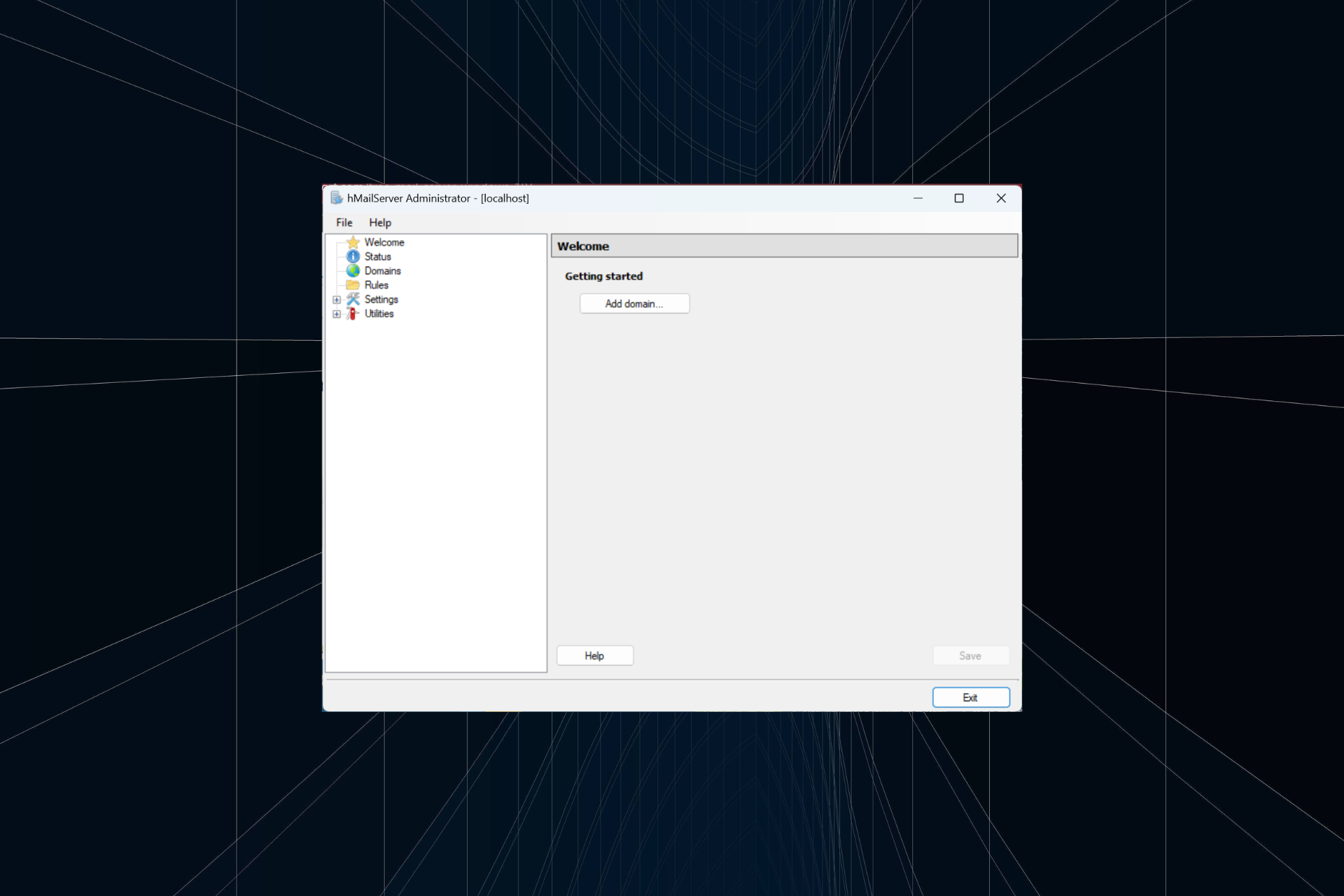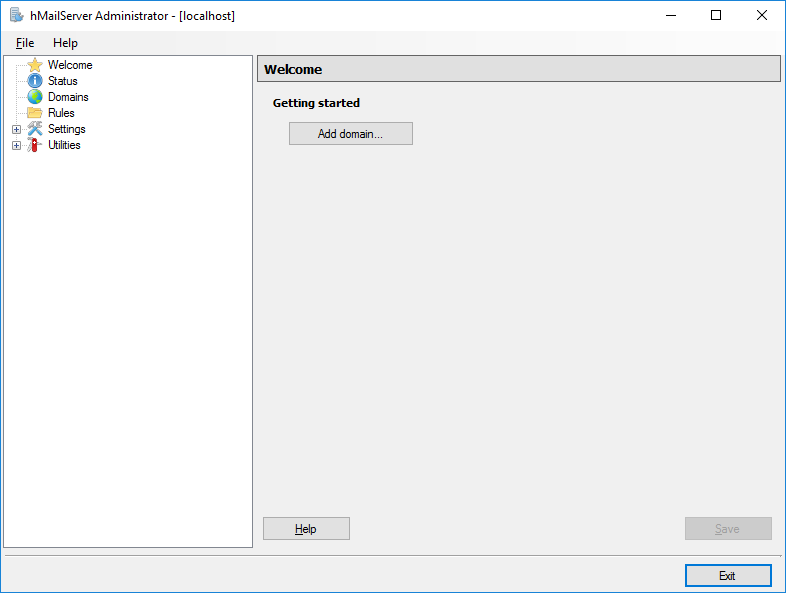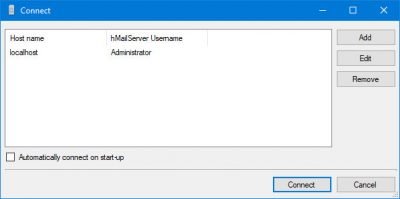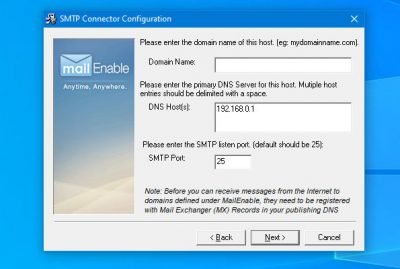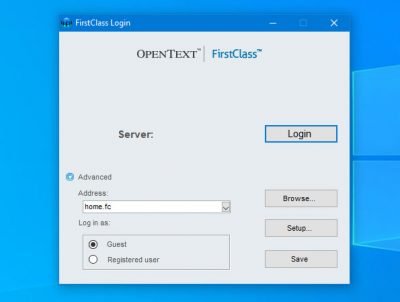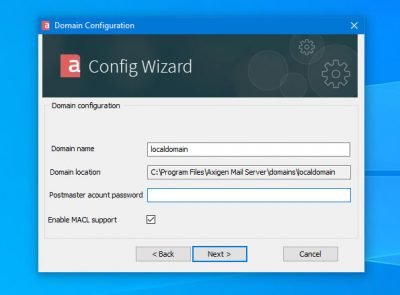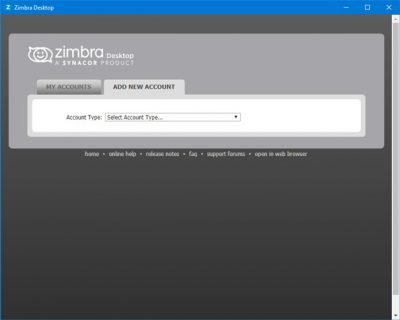Get one today for enhanced security and privacy
by Milan Stanojevic
Milan has been enthusiastic about technology ever since his childhood days, and this led him to take interest in all PC-related technologies. He’s a PC enthusiast and he… read more
Updated on
- Mail servers have become quite popular of late, owing to the increased awareness around cyber security.
- These eliminate the role of third parties, thereby enhancing privacy and security.
- We did the hard work and now present the best free mail servers for Windows you can start using today.
A mail or email server is simply a virtual mailman or post office through which the emails are sent on their way to the intended single or multiple recipients. And you may often need a mail server for Windows, preferably a free one.
These also run into issues, for instance, the Email server does not support secure connection errors. So, you must go with a reliable and, if available, open-source mail server. Let’s learn about these and walk you through the best available Windows mail server.
How do I create a free email server?
Setting up a mail server is easier than one would imagine. Here are a few things you will need to set it up:
- A computer with an OS installed: The first item on the list is a computer, which could be a laptop or desktop, with decent storage and a fast enough processor. If needed, make the relevant changes to boost the PC’s performance beforehand.
- Domain name: You will also need a domain name to set up the email addresses.
- Stable Internet: A stable connection is another requirement for a reliable and effective email server. If the Internet keeps disconnecting or the speed is slow, you may encounter issues soon.
- Service to create the email server: This is the most vital part and the subject of our guide. You will need software to create the server, preferably with advanced features like spam filter and antivirus protection.
What is the best free Windows mail server?
hMail Server – Built-in antispam features
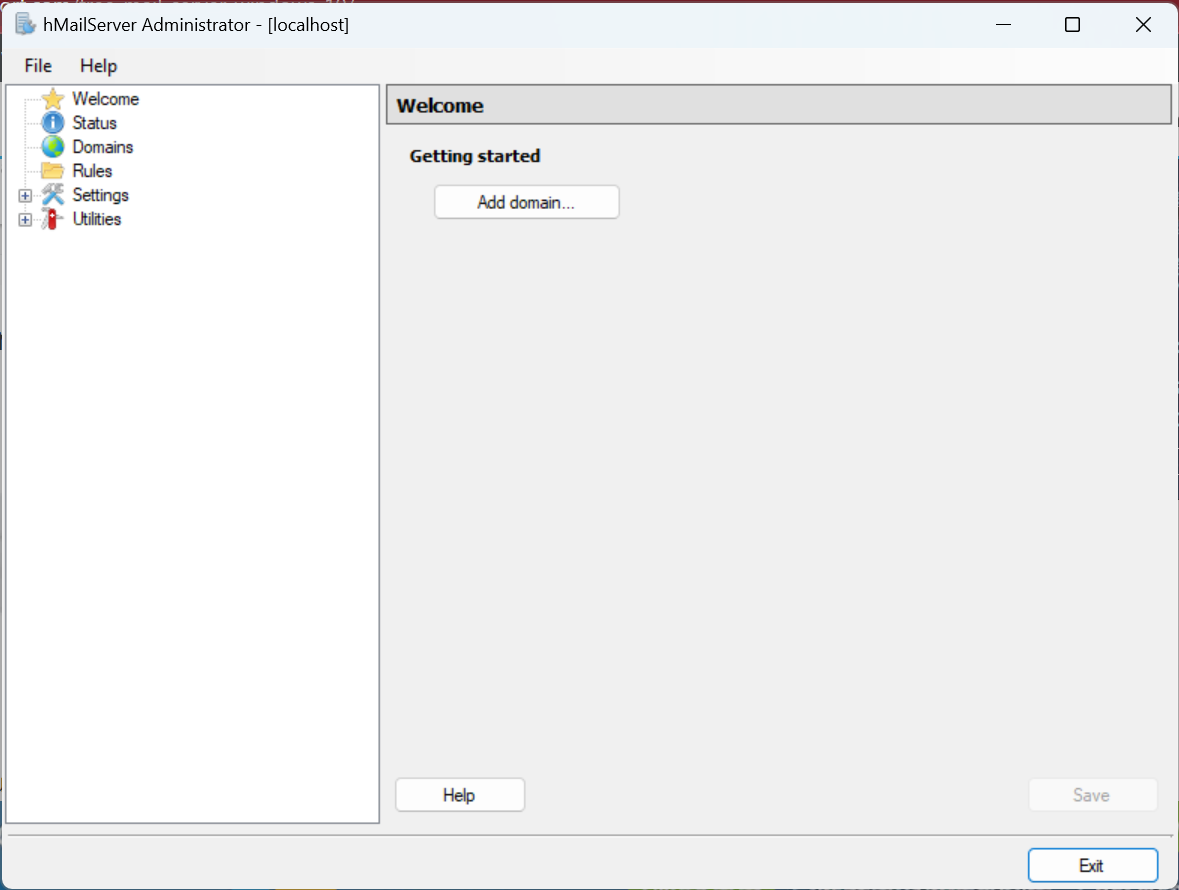
The hMailServer is an open-source free mail server for the operating system used by ISPs, companies, governments, and schools, among others across the globe.
It supports common protocols such as IMAP, SMTP, and POP3, with easy integration into many webmail systems and flexible score-based spam protection. Besides, it works with your antivirus to scan incoming and outgoing emails.
Features include an available source code for anyone to read or extend, built-in antispam features like SPF and SURBL, and integration with third-party antispam systems like SpamAssassin and ASSP.
Also, hMailServer t can be used with any webmail system that supports IMAP and SMTP, like RoundCube and SquirrelMail.
⇒ Get hMailServer
Mail Enable – Advanced AJAX webmail client for flexibility
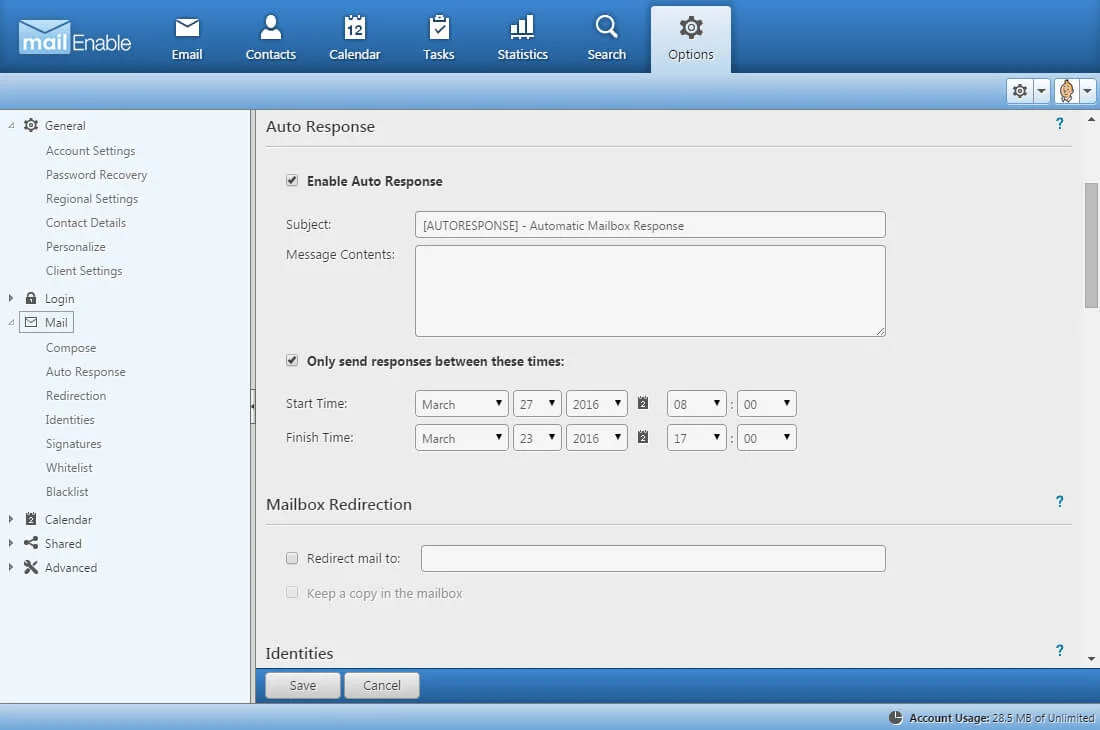
To use this free mail server for Windows, you must get the Standard Edition, which you can use on unlimited domains and users.
How we test, review and rate?
We have worked for the past 6 months on building a new review system on how we produce content. Using it, we have subsequently redone most of our articles to provide actual hands-on expertise on the guides we made.
For more details you can read how we test, review, and rate at WindowsReport.
It provides robust IMAP, POP3, Webmail, and SMTP services. It is simple and easy to install with powerful administration software to get your mail server up and running quickly.
The Standard edition may be free, but it contains no spyware or adware, and you can use it for personal or commercial purposes without any time or user restrictions.
Features include an advanced AJAX webmail client for flexibility, personal calendaring, contacts, tasks, folders, auto signatures, and more. You also get stable and functional support for unlimited users and domains on POP and SMTP mail services.
Popular features such as scheduling tasks and meetings, sending invitations, managing projects, out-of-office start/end autoresponder, security measures to protect against unauthorized access, and control panel integration are also available.
Moreover, if you send YouTube video links, your recipients can click and play the video within the message body. Webmail also allows interactive inline streaming of audio MP3 files.
⇒ Get Mail Enable
Zimbra – Innovative messaging experience
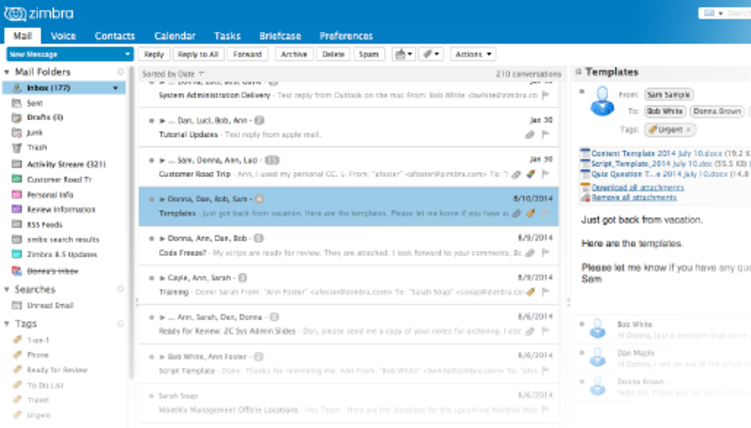
This is a pretty cool name for a mail server. Zimbra is a solution built for the cloud, public and private, providing enterprise-class email, calendar, and collaboration services.
It offers the most innovative messaging experience by connecting end users to the information and activity in their personal clouds.
Features include messaging and collaboration, which you can do anywhere on a connected device with IMAP/POP, integration with external directories for authentication, and simplified administration.
Besides, there is antispam and antivirus functionality, synchronization to any device with a rich browser-based experience, and flexible deployment.
Zimbra is available for desktop clients on Windows 10 and other operating systems. It aggregates Gmail, Yahoo!, Mail, Hotmail, and other POP/IMAP accounts while syncing with your address book and calendar.
⇒ Get Zimbra
Apache James – Also used as a Mail Transfer Agent
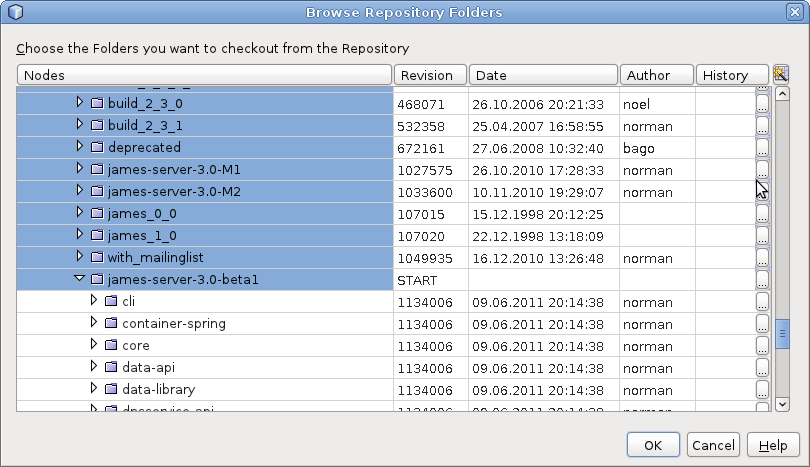
James is an abbreviation for Java Apache Mail Enterprise Server. This free mail server for Windows 10 has a modular architecture based on a rich set of modern and efficient components for a complete, stable, secure, and extendable server running on JVM.
You can create your solution for email treatment by assembling the components you need and then custom-filtering them using the James Mailet container. It is portable, running on 100 percent pure Java (6 upwards) on the JVM.
Features include email protocols such as SMTP, POP3, IMAP, etc. The Mailet container is independent, extensible, and pluggable. Also, there’s storage API (Mailbox, Search, and User) and storage implementations.
Apache James, the free SMTP server for Windows 10, can also be used as a Mail Transfer Agent when you enable only SMTP or as an IMAP mail delivery agent. It is a living open-source project, meaning that any function not already available can be developed.
⇒ Get Apache James
Axigen Free Email Server – Address book integration
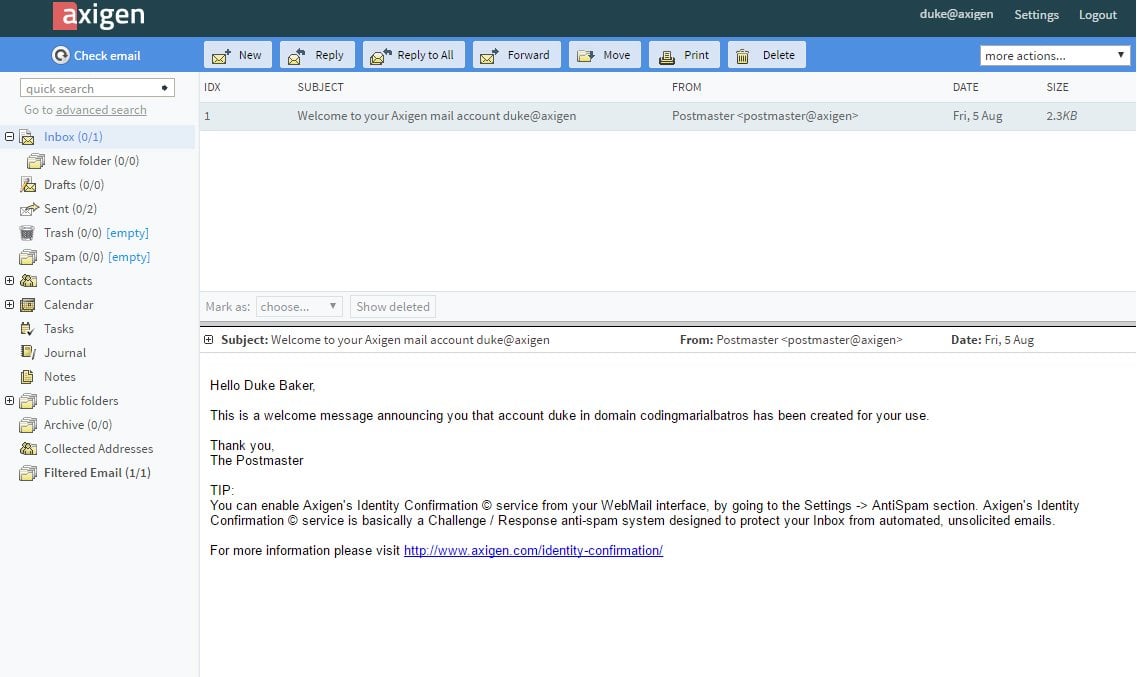
Axigen is an email and calendar server that you can for free for up to 5 users. The platform supports fast and secure email transfer, in addition to other useful features such as address book integration, contacts import and export, customizable rules and filters, etc.
If you want to use this platform for business purposes, you can do that too.
There are plenty of business and collaboration features that allow you to efficiently manage your calendar, tasks, and notes, share files and folders or give your personal assistant the right to send emails in your name.
⇒ Get Axigen Free Email Server
That’s it! These were the best free email server for Windows, easily configurable and simple. So, get one today!
If you are also concerned about security on the web, check the best browsers that identify online threats.
Do share your thoughts and let us know your pick from the software listed above.
Привет! Меня зовут Максим Кульгин, я основатель clickfraud.ru. Мы занимаемся защитой от скликивания рекламы «Яндекс.Директ». Немногие знают, что совсем скоро почта Яндекс станет платной для бизнеса. «Макс, нельзя делать свой почтовый сервер — будешь в спаме! Надо пользоваться готовыми сервисами!» — говорили мне. И что? Вот как всё было и чем закончилось…
Подготовил для вас довольно большое и подробное описание как сделать свой почтовый сервер, чтобы слать сколько угодно писем (рассылок и транзакционных), никому не платить, ни от кого не зависеть и это будет на 99.99% бесплатно. Никто вас не спросит откуда у вас база, как вы ее собрали и т.п. (я не пропагандирую спам).
Да, мы сами сейчас шлем не очень много писем (~500-600 в сутки транзакционных сообщений на все почтовые сервисы, и регулярные ежемесячные рассылки где-то на ~35 000 подписчиков). Доставляемость находится в пределах 98-100%. В конце статьи, для самых нетерпеливых :), привел скрины из Postmaster от Gmail и mail.ru в качестве доказательств. Не пугайтесь сложных терминов spf, dkim, dmarc — все это делается один раз и … забываете.
Кстати, один раз нас взламывали и наш WordPress послал ~50 000 писем на восстановление пароля (такую атаку мы не учли). В итоге в Gmail наши письма стали попадать в СПАМ. Что мы сделали? Написали подробное письмо в smaphouse с разъяснениями проблемы и через ~3 недели ситуация выправилась. Это я оппонирую к возможным аргументам, что если вы один раз «загадили» свой домен и IP-адрес почтового сервера, то ситуация тупиковая. Нет, наш опыт говорит о другом.
Ещё я веду Телеграм-канал «Русский ИТ бизнес», где без прикрас, и очень честно рассказываю об изнанке Российского ИТ-бизнеса, чтобы иллюзий не оставалось, если решитесь «войти в ИТ».
Подпишитесь, может быть будет интересно
Статья может показаться сложной, но на самом деле, если вы чуть-чуть углубитесь в вопрос, прочтете это руководство и еще поищите статьи в Интернете, то вы с вероятностью 99% сделаете свой почтовый сервер и забудете навсегда о платных альтернативах (после начала СВО их стало не так уж и много). Вам понадобиться самая дешевая VPS (уложитесь в 300-400 руб. в месяц, у нас серверов не мало, поэтому мы развернули на существующем) и бесплатный hMailServer.
Предвижу вопрос — «Макс, а как делать красивые, mobile ready рассылки, если мы подняли свой почтовый шлюз»? Ребята, никаких проблем. Мы используем прекрасный и 100% бесплатный плагин для WordPress (у нас сайты на WordPress, зачем нам что-то еще?), но на следующей неделе перейдем на платный аналог (40$ стоит, купил и забыл, копейки), который обладает нужным нам функционалом для построения сложных сценариев рассылок (о чем речь — послали рассылку, следующую шлем тем, кто открыл предыдущую, или открыл и куда-то кликнул и т.п.).
Что такое hMailServer?
Если на компьютере установлена операционная система Microsoft Windows (а во всех офисах и на подавляющем большинстве домашних ПК это так) , то когда заходит речь про почтовый сервер, сразу же приходит на ум Microsoft Exchange. А ведь есть и великолепная бесплатная альтернатива с открытым исходным кодом!
hMailServer — это бесплатный почтовый сервер для организаций, предприятий и даже обычных людей. Он легок в установке, использовании, не требует специальных знаний и специфического ПО, для него сгодится любой компьютер с Windows на борту.
Разработка hMailServer началась в 2002 году Мартином Кнафве. За годы он стал одним из самых популярных почтовых серверов для Windows.
В настоящий момент дальнейшая разработка hMailServer прекращена. Но не спешите удивляться! Все необходимые обновления безопасности выходят до сих пор. Его продолжают рекомендовать и скачивать. Он совместим со всеми современными системами.
Технологии, на основе которых работает hMailServer, не меняются, а замороженный функционал является скорее достоинством, нежели недостатком.
Главные компоненты hMailServer включают в себя:
- простой установщик;
- конфигуратор;
- встроенные средства безопасности;
- поддержка SSL-сертификатов;
- интеграция со сканерами вирусов;
- черные списки электронной почты;
- поисковые системы SPF/MX;
- интеграция с другим ПО через интерфейсы COM;
- много другое.
Позже мы остановимся на некоторых из этих функций.
Все необходимые шаги, в том числе и связанные со сложностями получения сертификатов в современных условиях, в статье описаны и опробованы на практике.
Помимо локальных настроек потребуется небольшая настройка записей DNS — иначе другие почтовые серверы не будут знать куда именно слать письма. Об этом тоже поговорим.
Подготовка к установке
Предупреждение о том, что программа больше не разрабатывается — игнорируем.
Для работы сервера не требуется ничего сверх обычного современного компьютера. Обычно hMailServer использует менее 100 Мб оперативной памяти, а потребляемые ресурсы сильно зависят от количества пользователей.
Можно предположить, что для подавляющего большинства случаев будет достаточно следующей конфигурации:
- 4 Гб оперативной памяти;
- 2 процессорных ядра.
Если сервер предназначается для обслуживания десятков тысяч пользователей, то простым увеличением памяти всё равно не обойтись. Но мы же не разорять Яндекс собрались, а всего лишь поднять почтовый сервер для своего предприятия — в этом случае о системных ресурсах можно сильно не переживать.
Поддерживаются все версии Microsoft Server (вплоть до версии 2003 года) и все версии Microsoft Windows, начиная с «десятки» и заканчивая XP с третьим пакетом обновлений. Самые новые версии Microsoft Server не перечислены в списке на официальном сайте, но их пользователи не сталкиваются ни с какими трудностями, что ожидаемо.
hMailServer создавался как простая программа «скачал и работай», поэтому имеет интегрированную облегченную версию MSSQL. Если по каким-либо причинам такая база данных не устраивает, то можно использовать любую из следующих:
- MySQL 4 and MySQL 5 (or Maria DB)
- Microsoft SQL Server 2000, 2005, 2008, 2012 and 2016 (including Express, Standard and Enterprise edition)
- PostgreSQL 8
Аналогично можно предположить, что не возникнет никакой несовместимости, если задействовать любой более новый MSSQL Server.
Последнее, что нужно учесть — hMailServer создан на основе «. NET Framework 2.0». Новые версии .NET имеют обратную совместимость с предыдущими версиями, поэтому любая новая версия прекрасно сгодится.
Установить «. NET Framework» можно многими способами, в том числе из командной строки. Для этого нужно запустить PowerShell с привилегиями администратора: щелкнуть правой кнопкой мыши на меню «Пуск» и выбрать «Windows PowerSwell (Admin)». Далее в открывшемся окне ввести:
Install-WindowsFeature Net-Framework-Core
Установится свежая версия.
Небольшая вводная информация для тех, кто вообще никогда не поднимал своего почтового сервера. Для работы понадобится:
- доменное имя для почты, которое можно купить у регистраторов доменных имен — это та часть почтового адреса, которая стоит после «@»;
- оборудование, подключенное к интернету (и, соответственно, имеющее IP-адрес) , которое дается в аренду хостинг-провайдерами.
Эти услуги можно покупать как раздельно, так и вместе «за раз», поскольку многие хостинг-провайдеры одновременно являются и аккредитованными регистраторами доменных имен.
Поскольку эта статья информационная, а не рекламная, то никаких ссылок давать не будем. Всё необходимое для понимания и использования — в статье ниже. Когда же придет время действовать, то поисковый запрос «регистрация доменного имени» или «хостинг провайдер» покажет все топовые конкурирующие предложения.
Настройки DNS
Как было сказано выше, есть несколько настроек DNS, нужных для правильной работы сервера.
DNS — Domain Name Service, служба доменных имен — глобальная адресная книга сети Интернет, продублированная на множестве специальных серверов. Именно к ней в первую очередь обращаются все программы, которые хотят установить соединение. Другие почтовые серверы, которые захотят посылать почту на наш почтовый сервер — не исключение.
Настройки DNS, как правило, производятся через веб-интерфейс провайдера, предоставившего доменное имя. Оформление страниц может отличаться, но суть одна: мы работаем с так называемыми ресурсными записями DNS, которые имеют стандартизированные названия. Содержание записей тоже стандартизировано. Ничего сложного в этом нет.
Самая главная запись — «A» (от англ. «address») , задающая соответствие между доменным именем и IP-адресом. Одному доменному имени может соответствовать несколько IP-адресов. Но это сложный случай, такая конфигурация используется для автоматической балансировки нагрузки. Поскольку у нас физически сервер только один, то IP-адрес тоже будет один.
Также нам понадобится запись «MX» (от англ, «mail exchange») , которая сообщает куда и как доставлять почту, направленную по указанному домену получателя. MX-записей может быть задано несколько (тоже для балансировки нагрузки) .
Ещё одна ресурсная запись, которую рекомендуется указывать — это «PTR» (от англ. «pointer») , которую ещё называют «обратной записью». Она задает доменное имя для IP-адреса. То есть, её действие является обратным для ресурсной записи «A». Обратите внимание: настраивать эту запись нужно не у провайдера, предоставившего доменное имя, а у хостера, который предоставил IP-адрес!
Без записи PTR принимающий почту сервер не сможет убедиться в том, что отправитель (на уровне доменного имени) — именно тот, за кого себя выдает. Если запись PTR не задана или расходится с тем, что показывает запись «A» — письма гарантированно улетают в спам.
«Лучше один раз увидеть, чем сто раз услышать». Специальная сетевая утилита «dig» идеально подходит для мониторинга записей DNS. Вот примеры с нашей почтой:
Настройка межсетевого экрана
Специальные действия с межсетевыми экранами требуются не всегда. Выбор нужного профиля, как правило, уже несет в себе необходимые и правильные настройки.
Межсетевой экран не должен блокировать порты, используемые почтовым сервером. Мы исходим из того, что будет использоваться только безопасный SSL-трафик, а потому для IP-адреса, используемого нашим почтовым сервером, следующие порты не должны блокироваться межсетевым экраном:
- 465 (SMTP SSL/TLS)
- 995 (POP3 SSL/TLS)
- 993 (IMAP SSL/TLS)
Поскольку настройку будем производить поэтапно, то традиционные порты, использовавшиеся в эпоху небезопасных соединений для работы почтового сервиса тоже могут потребоваться:
- 25 (SMTP)
- 587 (SMTP Send)
- 110 (POP3)
- 143 (IMAP)
Блокировать в дальнейшем их или нет — вопрос на усмотрение пользователя.
Установка
Итак, установочный файл по ссылке, приведенной в предыдущем разделе скачан. Двойной щелчок мышью на скачанном файле setup. exe запускает мастер установки.
Нажимаем «Next» и соглашаемся с лицензией.
Если нужно поменять папку, в которую устанавливается hMailServer, то это можно сделать на следующем шаге.
Дальше можно выбрать несколько вариантов установки. Нам понадобится полный, со всеми компонентами.
Далее выбирается база данных, которая будет использоваться. Для большинства подойдет встроенная Microsoft SQL Compat, которая и предлагается по умолчанию.
Один из последних шагов — выбрать подходящее название для пункта из меню «Пуск». Предлагаемое по умолчанию «hMailServer» — кажется самым удачным.
Наконец, нужно задать административный пароль. Он понадобится для дальнейших настроек. Надеюсь, не стоит напоминать, что пароль должен быть сильным и не теряться!
Всё готово к установке. Можно проверить правильно ли заданы параметры на предыдущих этапах.
Установка завершена — ничего сложного. Осталось настроить.
Для дальнейших действий в меню «Пуск» выбираем «hMailServer Administrator».
Продвигаемся дальше и выбираем «Automatically connect on start-up» — «Автоматически подключаться при запуске» — чтобы не возвращаться к этому в будущем. Если hMailServer расположен на удаленном сервере, то нужно указать хост (полное имя домена, FQDN) или IP-адрес, в противном случае — оставляем «localhost».
Нажимаем «Connect» — «Соединиться» — и вводим административный пароль, созданный при установке. Появляется панель администратора.
Теперь все те данные, которые мы узнали у поставщиков услуг интернета — регистратора доменного имени и хостинг-провайдера — нужно занести в hMailServer.
Конечно, нужно учесть, что это «внешние» данные — то есть те, которые видны со стороны Интернета. Если на уровне локальной сети производится трансляция IP-адресов или проброс портов, то в программе нужно указывать данные именно со стороны нашего почтового сервера.
Одно из многих «узких» мест в настройке — задание публичного имени хоста. Для этого в административной панели нужно перейти в раздел «Settings» −> «Protocols» −> «SMTP», вкладка «Delivery of e-mail».
Разные источники по-разному трактуют, что именно должно быть в поле «Local host name». У кого-то работает «localhost», кто-то указывает доменное имя, дальше все спорят почему у кого-то работает, а у кого-то нет.
Почта будет успешно отправляться при любом значении этого поля. Вопрос в другом — это значение используется принимающими серверами для выявления спама.
Правильно задать здесь такое значение, которое не будет выглядеть с точки зрения удаленного сервера несоответствием. Поэтому самое разумное — указать домен, возвращаемый ресурсной записью PTR для внешнего IP-адреса нашего почтового сервера.
Здесь не страшно что-то перепутать. Ничего опасного не произойдет, просто почтовый сервер поначалу не будет работать или будет работать с ошибками, что сразу выяснится на дальнейшем этапе отладки.
Подключение ретранслятора
Есть ещё одна полезная технология в мире электронной почты, которая может пригодиться — это ретранслятор, когда наш сервер отправляет письма не напрямую, а через промежуточный почтовый сервер-посредник.
Такой подход помогает отправлять большие объемы электронной почты, преодолевая различные ограничения на доставку с одного IP-адреса и не допуская ошибочной маркировки писем как спама.
Это отдельный вид сетевого бизнеса — вкладывание денег в инфраструктуру для обработки больших объемов информации. Типичный представитель этого бизнеса — провайдер интернет-услуг (ISP) , и воспользоваться им (точнее, его IP-адресом) для работы с электронной почтой — очень эффективный подход, который значительно улучшит простоту, надежность и доставляемость электронной почты.
Интернет-провайдер на основе MX-записи DNS разберется куда именно должна доставляться электронная почта.
Все необходимые параметры можно указать на той же странице, что и выше.
В разделе «SMTP Relayer» нужно ввести имя хоста, используемый порт и, возможно, данные для аутентификации — всю эту информацию нужно брать у провайдера на страничке с документацией.
Ретранслятор использовать не обязательно. Особенно при относительно небольших объемах рассылки. Более того, почти наверняка за эту услугу придется платить, хоть и не большую сумму. В принципе, пользоваться услугами того же Яндекса для отправки корреспонденции — это по сути то же самое.
Ретранслятор часто оказывается полезен, когда после взятия IP-адреса где-то в облаках, тот попадается «с историей». Подключить ретранслятор намного проще, чем выводить IP-адрес из-под блокировок и черных списков.
Добавление домена и аккаунтов
Настало время указать доменное имя. Для этого на административной панели нужно щелкнуть «Add domain» или же развернуть сворачивающийся список «Domains», а затем щелкнуть кнопку «Add…».
Теперь осталось добавить пользователей — тех, кто будет иметь почтовые ящики на нашем почтовом сервере. Помимо имен можно задать пароли, ограничение размера для сообщений и тому подобное.
Active Directory
Можно упростить администрирование учетных записей и паролей, если объединить hMailServer с локальной Active Directory. Тогда, используя вкладку Active Directory, можно создавать новых пользователей, удалять старых, менять им пароли и так далее.
Active Directory (далее просто «AD») — это своего рода каталог, в котором хранятся данные о различных объектах в сети: компьютерах, серверах, принтерах, сервисах.
В hMailServer есть два сценария по работе с AD.
Первый сценарий — уже создана учетная запись пользователя в hMailServer и теперь её нужно связать с AD. Тогда, нажав на учетную запись пользователя, надо перейти на вкладку «Active Directory», установить соответствующий флажок, ввести домен AD и имя пользователя (SAMAccountName) .
Другой сценарий — добавление существующего пользователя AD в hMailServer. Для этого нужно щелкнуть правой кнопкой мыши на папке «Accounts», щелкнуть «Add AD account», выбрать домен AD и учетную запись пользователя.
Не забывайте нажимать кнопку «Save»!
SSL-сертификат
Пока что все настройки были базовыми. SSL-сертификат в дополнение дает возможность использовать шифрование электронной почты, а также задействовать прочие средства безопасности.
Но здесь теперь всё не так просто, как было раньше.
Сертификат должен быть признан всеми участниками сети, в том числе теми, кому будет адресована почта. Это значит, что сертификат должен быть выдан уполномоченным центром, который известен и отправителю почты и получателю.
Обычные пользователи, как правило, не задумываются над этими техническими особенностями, потому что корневые сертификаты основных удостоверяющих мировых центров — Sectigo, Thawte, Digisert, GeotTrust, RapidSSL и других — уже встроены во все браузеры, почтовые клиенты и прочие приложения, требующие этой технологии.
Казалось бы, нужно выбрать один из них, заплатить небольшую сумму за сертификат, установить его должным образом на сервере — и все проблемы безопасности решены разом.
Но не тут-то было! Многие из удостоверяющих центров прекратили работу с рядом стран по политическим причинам. Мало того, что они перестали продавать новые сертификаты, так они ещё и начали прекращать действия уже имеющихся, из-за чего посетители многих российских сайтов столкнулись с предупреждающей надписью.
Решений видится два: получить либо российский сертификат, либо сертификат одного из тех центров сертификации, кто занимается делом, а не политикой.
Недостаток первого варианта: далеко не все пользователи установили себе корневой сертификат российского министерства со сложным названием, прозванного в народе МинЦифры, а популярные приложения этот корневой сертификат по умолчанию не имеют.
Недостаток второго варианта: непростой поиск и действия по приобретению. Мы преодолели все сложности и выбрали второй вариант — использовали Global Sign.
Какой бы вариант не был использован, для получения сертификата нужно следовать всем инструкциям на сайте удостоверяющего центра. К сертификату должен прилагаться закрытый ключ (private key) .
Важно! hMailServer работает с сертификатами в формате PEM. Если сертификат получен в другом формате, то нужно выполнить преобразование. Например, чтобы преобразовать DER файл (.crt,. cer. der), можно выполнить в терминале следующую команду:
openssl x509 -inform der -in certificate.cer -out certificate.pem
Команда может завершиться с ошибкой. Такое бывает, если сертификат уже находится в формате PEM и нужно лишь сменить расширение файла.
Наконец, чтобы импортировать сертификат нужно перейти в «Settings», затем в «Advanced», выбрать «SSL Certificates» и нажать «Add».
В поле «Name» можно ввести произвольное название, но удобнее (а в дальнейшем и понятнее) использовать содержимое поля «Subject Name» полученного сертификата.
Итак, сертификат добавлен в программу, но этого не достаточно: hMailServer знает, где искать сертификат в системе по имени, а что с ним делать — не понятно. Чтобы сертификат работал, надо связать его с правильными портами. Для этого нужно там же, в разделе «Advanced», перейти в подраздел «TCP/IP ports».
Нужный порт может изначально не отображаться — нужно щелкнуть «Add», чтобы добавить его. После щелчка на кнопке «Add» нужно будет выбрать сертификат из выпадающего списка.
Напоминаем, какие порты какими протоколами используются:
- 587 — SMTP
- 995 — POP3
- 993 — IMAP
Настройка почтовых клиентов
Все современные почтовые клиенты поддерживают протоколы IMAP/POP3/SMTP, включая Microsoft Outlook. Другой популярной альтернативой является Mozilla Thunderbird, которую, в том числе, удобно использовать для проверки корректности работы сервера.
Все дальнейшие настройки Mozilla Thunderbird подтянет с сервера самостоятельно.
Если появляется похожее сообщение (то есть не используется защищенное соединение) — значит что-то напутано с портами и сертификатом.
Можно попробовать послать несколько почтовых сообщений туда-сюда, убедиться, что всё работает, а заодно посмотреть журнал.
Журнал почтового сервера
Кроме того, для отладки сервера будут полезны следующие ресурсы:
- mxtoolbox — для тестирования и отладки настроек, о которых шла речь в статье;
- mail-tester — для проверки «спам-благонадежности».
Результат
Те, кто уже сталкивался с настройкой Microsoft Exchange Server, заметят, что настройка hMailServer несравненно проще. Именно потому он и пользуется такой популярностью!
Нужно только поработать немного с DNS-записями, получить SSL-сертификат и установить программку. Несколько шагов — и почтовый сервер полностью настроен! Если кто делает такое впервые — потребуется всего час или два, причем основное время уйдет на понимание базовых вещей и осмысление интерфейсов, а не на сами манипуляции по настройке.
Рассмотренное в статье — только основа. Мы не затрагивали сложные штуки, которые поддерживает hMailServer:
- интеграция со сторонними службами, такими как RoundCube или SquirrelMail;
- поддержка специальных служб защиты от нежелательной почты;
- встроенное резервное копирование;
- правила и прочее.
Однако, вернемся к полученным результатам.
Кто-то говорил: «Ай-ай-ай! Будете в спаме!» Ну-ка, посмотрим…
«Ты что⁈ Надо пользоваться готовыми решениями! Ай-ай-ай!»
Я, как упрямый Труфальдино из Бергамо (многие, уверен, помнят такой фильм по пьесе Карло Гольдони) — забавный хитрый малый, который несмотря на окружающий скепсис — взял и поднял свой почтовик 
Мы ничего не платим за рассылки и письма. Вообще! И в спам не попадаем. Доставляемость писем почти идеальная. Всё работает.
А почему? А потому, что мы не думаем, а делаем! Чего и всем советую :). А если серьезно, спрашивайте в комментариях, если я что-то упустил!
hMailServer — бесплатный почтовый сервер под платформу Windows. Распространяется с открытым кодом. Работает как служба Windows и включает в себя инструменты администрирования и резервного копирования. Поддерживает почтовые протоколы IMAP, POP3 и SMTP. В сервере есть все основные функции, такие как поддержка нескольких доменов, алиасы, списки рассылок. Авторизация пользователей может проводиться используя локальную базу пользователей hMailServer или через базу Active Directory.
hMailServer поддерживает несколько разных механизмов антиспама. Имеет встроенную поддержку антивируса ClamWin/ClamAV, сам антивирус нужно устанавливать отдельно. Есть возможность использования любого другого антивирусного сканера с командной строкой. SpamAssassin может использоваться как антиспам−фильтр. DNSBL в наличие.
Для web-интерфейса можно использовать SquirrelMail или RoundCube.
Использовать можно в качестве домашнего почтового сервера или как почтовик небольшой компании.
Возможности
- Подписи домена и аккаунтов.
- Правила сервера, правила для отдельных аккаунтов.
- Получение сообщений со внешних почтовых серверов по протоколу POP3.
- Квоты на домен, почтовый ящик и почтовые сообщения.
- Создание виртуальных псевдонимов для аккаунта.
- Блокировка вложений (в зависимости от расширения файла вложения).
- Пользовательские маршруты SMTP для выбранных доменов (может использоваться для создания резервного копирования, перенаправления и проч.).
- Интерфейс программирования приложений (поддержка скриптовых языков VBScript и JScript).
- Встроенная поддержка SSL.
- Антивирус.
- Антиспам.
Об остальных фичах поведаю в отдельном обзоре. Имею несколько лет опыта эксплуатации данного сервера. Баг встречал только один — в POP3 протоколе, он легко лечился использованием IMAP и пропал после очередного обновления. Обновления выходят редко, устанавливаются просто.
Ссылки
Сайт разработчика:
https://www.hmailserver.com/
hMailServer — установка
hMailServer — большой обзор
Используемые БД
Сами почтовые сообщения хранятся на жестком диске в формате MIME. Для хранения настроек и индексов использует базы данных:
- Microsoft SQL Server 2000 and later
- Microsoft SQL Server Compact Edition (CE)
- MySQL 4 and later
- PostgreSQL
В инсталлятор встроена Microsoft SQL Server Compact Edition (CE), но есть ньюанс:
Please Note: The bundled Microsoft SQL Server Compact Edition (MS SQL CE) is not supported by Microsoft for Windows 8, Windows 8.1, Windows 10, Server 2012, Server 2016. You will need to use an external database with these Operating Systems.
Так что используйте что-нибудь другое. Я пробовал два варианта баз данных: Microsoft SQL Server 2008 и MySQL 8.0. С MSSQL проблем не возникло. С MySQL пришлось покорячиться — нужно доставать 32-битную библиотеку libmysql.dll, сразу и не понял где её брать. PostgreSQL не пробовал, хотя этот вариант рекомендуют как основной.
Download Windows Speedup Tool to fix errors and make PC run faster
A Mail Server is an online postman which carries your messages from your computer to the recipient’s personal computer within a second. If you are looking to install a dedicated mail server on your Windows computer to set up an IMAP or POP3 supported email account, this list will be of help.
Here are some of the best free mail servers for Windows 11/10 that you can download for sending and receiving emails. You can download these mail servers, and set up IMAP/POP3 & SMTP supported email accounts.
- hMailServer
- MailEnable
- FirstClass
- Axigen
- Zimbra
Keep reading to know more about these free mail servers.
1] hMailServer
hMailServer is probably the best email server for Windows 10 that supports IMAP, POP3, and SMTP. These are common email protocols that are being used to send and receive an email. As this an open-source email server, you can check the source code for possible vulnerabilities. hMailServer comes with in-built anti-spam functionality, i.e., SPF, SURBL and you can use any IMAP and SMTP enabled webmail through this server. Apart from that, you can implement third-party anti-spam systems as well. It offers virtual domains, mail backup, SSL encryption, MX backup, etc. You can download hMailServer from here.
2] MailEnable – Standard Edition
Although MailEnable has paid version with an extensive number of features, the Standard or free version is more than enough for a regular user. It supports POP3, SMTP, as well as IMAP-based email services. Not only an email interface but also a calendar, contact, task manager, etc. are included with MailEnable free edition. It doesn’t come with any adware, and that makes it a more sophisticated mail server for Windows 10. Talking about anti-spamming features, you can find PTR record checker, DNS blacklisting, IP address blocking, etc. functionalities in this tool. The management console looks neat and clean so that users can handle all the services easily. MailEnable Standard version can be downloaded from here.
3] OpenText FirstClass
OpenText FirstClass is not a dedicated mail server. Instead, it is an all-in-one tool for teamwork, communication improvement manager, etc. Whether you want to set up the mail server for yourself or your team members, you can certainly do that. It supports IMAP, POP3, and SMTP. Although it supports SMTP over TLS, you cannot find the IMAP IDLE support. You can find SSL encryption, ActiveSync, webmail management, etc. on this mail server. FirstClass is available for free, but you need to spend some money to obtain the Enterprise edition, which has a greater number of features and dedicated support. The free edition can be downloaded from here.
4] Axigen
If you do not want to spend money on the paid version to get full-featured mail server, you can opt for their free edition. Like other mail servers for Windows, you can perform all the common tasks with the help of Axigen. It works as a calendar and mail server on your Windows computer. The only drawback of this tool is you cannot use more than five domains alongside five users while using the free edition. As a standard mail server, you would have IMAP, POP3, and SMTP support. Regarding security and anti-spam, you do not need to worry about such things since the company takes them very seriously. Apart from the desktop version, you can find a web edition from where you can manage the admin console. You can download this mail server from here.
5] Zimbra
Zimbra is a free and open-source mail server that you can download on 32-bit as well as 64-bit Windows computers. Apart from having common mail protocols such as IMAP, POP3, SMTP, etc. you can find POP over TLS, SMTP over TLS, IMAP IDLE, etc. Talking about internal security and anti-spam, you can find SSL encryption, SPF, etc. Other than using your email account, you can synchronize your calendar as well as contacts. Zimbra offers a dedicated migration tool so that users can migrate from another mail server to Zimbra without any problem. If you like, you can download it from here.
Hope you like these free email servers for Windows 11/10.
When he is not writing about Microsoft Windows or Office, Sudip likes to work with Photoshop. He has managed the front end and back end of many websites over the years. He is currently pursuing his Bachelor’s degree.
Советуем обратить внимание
Эта программа не только чистит систему
Ускоряет систему, реестр и доступ в Интернет. Оптимизирует, чистит и исправляет все проблемы с ПК в 1 клик. Выявляет и удаляет шпионские и рекламные модули.
Программа — победитель многих конкурсов… Подробнее
MDaemon 20.0.3
MDaemon Mail Server — это один из самых мощных почтовых серверов с множеством дополнительных возможностей. Базируется на стандарте SMTP/POP/IMAP с поддержкой всех современных протоколов и хорошей защитой от спама и вирусов….
get_app25 253 | Условно-бесплатная |
Courier Mail Server 3.10
Courier Mail Server — Сервер электронной почты. Компактный, простой в настройке и эксплуатации, многопоточный, содержит Web-сервер…
get_app15 170 | Условно-бесплатная |
hMailServer 5.6.7 Build 2425
hMailServer — простой бесплатный почтовый сервер, поддерживающий протоколы IMAP, SMTP, POP3 и с возможностью интеграции в системы веб-почты. Работает как служба Windows и включает в себя инструменты администрирования и резервного копирования…
get_app2 676 | Бесплатная |
Lotus Notes Repair Toolbox 2.2.7
Lotus Notes Repair Toolbox — программа для анализа и восстановления поврежденных файлов Lotus Notes…
get_app1 045 | Демо версия |
Advanced Direct Remailer 2.36.198
Advanced Direct Remailer (ADR) — многофункциональный почтовый ремайлер, позволяющий доставлять исходящую почту прямо на почтовый сервер получателя в обход сервера провайдера. Эта программа представляет из себя локальный SMTP сервер. Ее удобно использовать…
get_app13 957 | Условно-бесплатная |